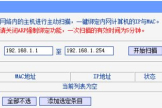华为路由器怎么绑定IP和mac地址(如何配置华为路由器的IP地址绑定)
一、华为路由器怎么绑定IP和mac地址
首先查看一下路由器铭牌上的登陆信息。
接着根据铭牌上的登陆信息,打开浏览器,输入对应登陆地址192.168.1.1,并填写相关账户和密码来登陆到路由器管理界面,默认admin,admin。
接着依次点击“IP与MAC绑定”->“静态ARP绑定设置”,然后在窗口右侧点击“添加单个条目”按钮。
然后在弹出的窗口中,输入“IP地址”以及要进行绑定的“MAC地址”,点击“保存”按钮来保存设置。
比如,甲的电脑需要绑定,那么就在这里输入甲的内网ip:1.1.1.1,甲的mac地址:aa:aa:aa:aa,以上为假设值,具体请下载鲁大师自行查询,将甲的信息添加后点击确定,
最后就可以在“ARP绑定规则设置”列表中找到已填加的ARP绑定记录,
此时甲的电脑就已经绑定了,如果需要添加更多电脑,只要重复步骤4即可。
二、如何配置华为路由器的IP地址绑定
在电脑上先设置固定IP地址。
登入路由器,进入”IP与MAC绑定“功能。
可以通过以下两种方式来获得当前IP地址与MAC地址的对应表:
1、IP与MAC扫描:通过扫描地址段,查找已经连接到路由器的MAC与IP对应关系,导入到“静态ARP绑定设置”中。
2、ARP映射表:通过路由器上的ARP映射表,将表中的MAC与IP对应关系,导入到“静态ARP绑定设置”中。
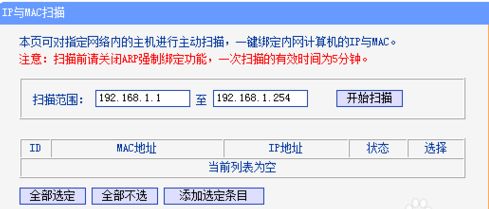
回
到“静态ARP绑定设置”,显示已经导入的MAC与IP对应关系。
ARP绑定有两种模式:普通和强制,其中普通绑定允许您限制计算机使用IP地址,即
MAC与IP地址一 一对应;强制绑定允许您限制计算机的上网行为,即如果不绑定就不能上网,并且包含普通绑定的功能。
保存设置
添加新的绑定,点击增加单个条目,在窗口中填入MAC及对应的IP地址,保存后完成绑定。
经过设置后,就可以实现MAC与IP地址的一 一对应,如果客户端随意修改了IP地址,将不能上网。
并且未经绑定的设备即使连接入局域网也不能上网。